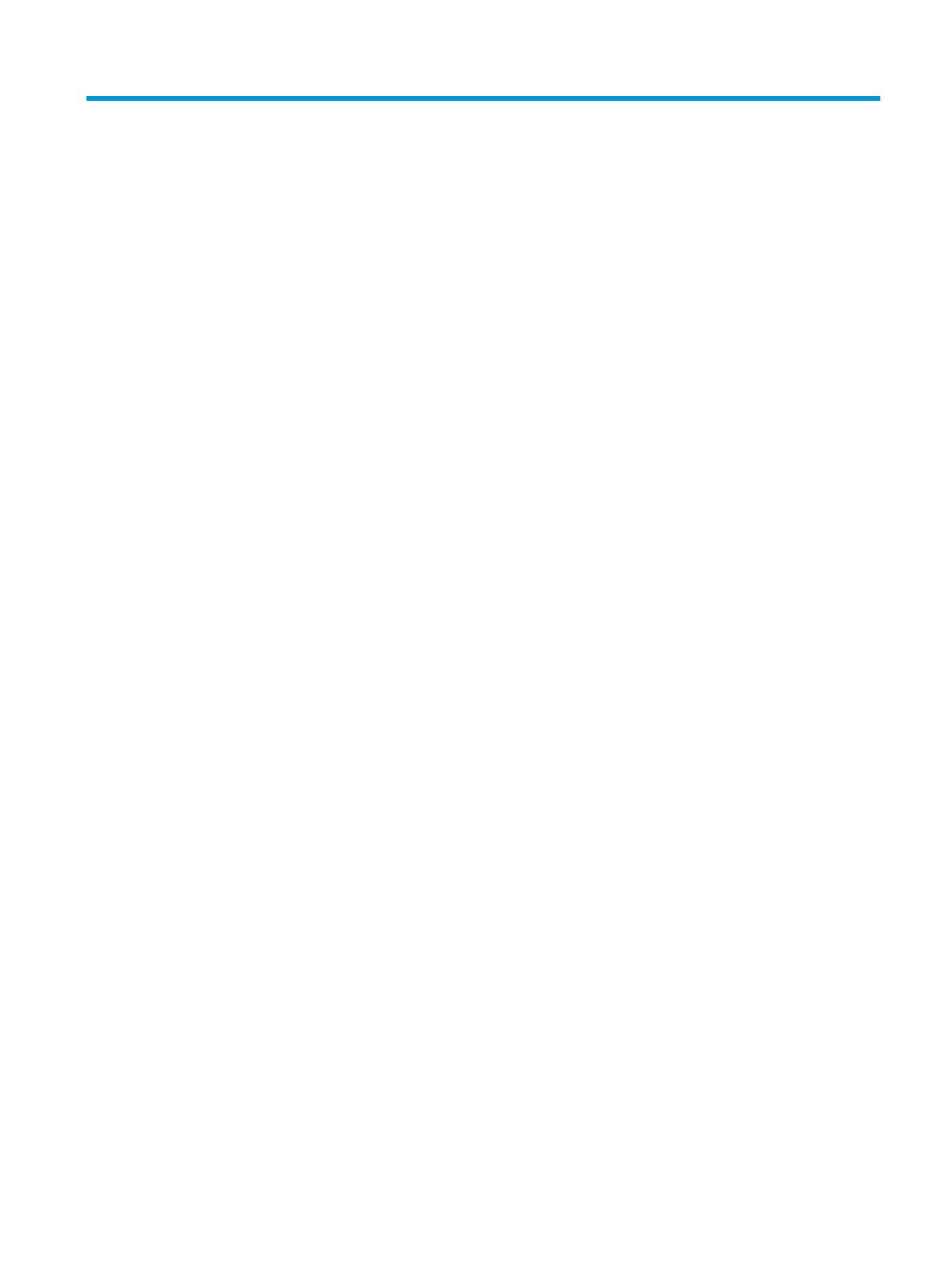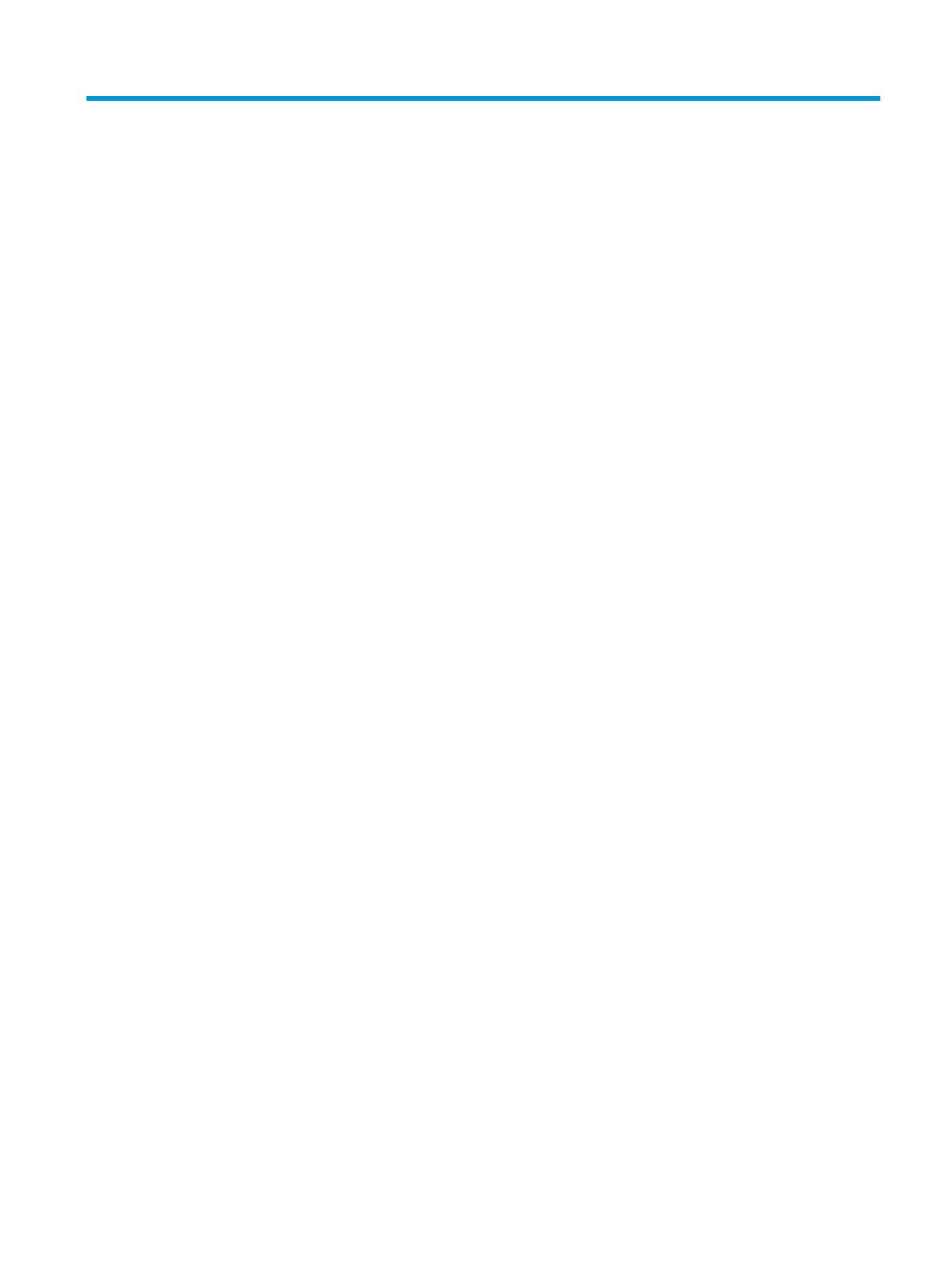
Obsah
1 Funkce produktu ........................................................................................................................................... 1
Funkce standardní kongurace ............................................................................................................................. 1
Součásti předního panelu ...................................................................................................................................... 2
Součásti zadního panelu ........................................................................................................................................ 3
Umístění sériového čísla ........................................................................................................................................ 3
2 Nastavení ..................................................................................................................................................... 4
Změna orientace ze stolního počítače na typ tower ............................................................................................. 4
Připevnění počítače k montážnímu úchytu ........................................................................................................... 5
Instalace bezpečnostního zámku .......................................................................................................................... 6
Připojení napájecího kabelu .................................................................................................................................. 7
3 Upgrade hardwaru ......................................................................................................................................... 8
Servisní postupy .................................................................................................................................................... 8
Varování a upozornění ........................................................................................................................................... 8
Sejmutí přístupového krytu počítače .................................................................................................................... 9
Nasazení přístupového krytu počítače ................................................................................................................ 10
Upgradování systémové paměti ......................................................................................................................... 11
Technické údaje paměťového modulu .............................................................................................. 11
Instalace paměťových modulů .......................................................................................................... 12
Vyjmutí pevného disku ........................................................................................................................................ 16
Instalace pevného disku ...................................................................................................................................... 17
Výměna jednotky SSD M.2 PCIe ........................................................................................................................... 19
Výměna modulu WLAN ........................................................................................................................................ 25
Instalace externí antény ...................................................................................................................................... 32
Výměna baterie .................................................................................................................................................... 38
Synchronizace volitelné bezdrátové klávesnice nebo myši ................................................................................ 44
Dodatek A Elektrostatický výboj ..................................................................................................................... 47
Ochrana proti poškození elektrostatickým výbojem .......................................................................................... 47
Metody uzemnění ................................................................................................................................................ 47
v